Pamięć RAM komputera to szybka pamięć krótkotrwała, której komputer używa do uruchamiania aplikacji i otwierania plików. Im więcej pamięci RAM ma twój komputer, tym więcej możesz zrobić naraz. Oto jak sprawdzić, ile pamięci RAM ma twój system.
Pokażemy, jak sprawdzić, jak szybko działa Twoja pamięć RAM. Jak praktycznie każda technologia – z wyjątkiem baterii – pamięć RAM z czasem staje się coraz lepsza i szybsza. Nowsze komputery będą miały szybszą pamięć RAM niż starsze modele.
Co to jest pamięć RAM?
RAM oznacza „pamięć o dostępie swobodnym”. Jest to fizyczna pamięć robocza używana przez komputer. Wszystkie otwarte aplikacje, pliki i inne dane są tutaj przechowywane w celu szybkiego dostępu. Pamięć RAM różni się od dysku SSD lub dysku twardego komputera, które są znacznie wolniejsze. Gdy uruchamiasz program lub otwierasz plik, jest on przenoszony z pamięci systemu do pamięci RAM.
Im więcej masz pamięci RAM, tym więcej możesz zrobić naraz. Jeśli nie masz wystarczającej ilości pamięci RAM dla otwartych aplikacji, system zwolni, ponieważ Windows (lub inny system operacyjny) musi przenosić dane do i z pliku stronicowania na dysku systemowym. Możesz nawet napotkać błąd niskiego poziomu pamięci, jeśli pamięci RAM jest niewystarczająco dużo.
Ilość potrzebnej pamięci RAM zależy od tego, co robisz. Będziesz potrzebować więcej pamięci RAM do grania w najnowsze gry na PC, uruchamiania maszyn wirtualnych i edycji filmów 4K.
Jak sprawdzić, ile masz pamięci RAM w systemie Windows
Możesz sprawdzić ilość pamięci RAM na kilka prostych sposobów.
W systemie Windows 10 użyj Menedżera zadań. Kliknij prawym przyciskiem myszy pasek zadań i wybierz „Menedżer zadań” lub naciśnij Ctrl + Shift + Esc, aby go otworzyć. Kliknij kartę „Wydajność” i wybierz „Pamięć” w lewym okienku. Jeśli nie widzisz żadnych kart, najpierw kliknij „Więcej szczegółów”.
Tutaj wyświetlana jest całkowita ilość zainstalowanej pamięci RAM. Menedżer zadań informuje również o używanym standardzie, szybkości, współczynniku kształtu i liczbie używanych fizycznych gniazd pamięci systemu. Możesz zainstalować więcej pamięci RAM, jeśli możesz otworzyć swój komputer (nie jest to możliwe na niektórych laptopach) i masz wolne gniazda.
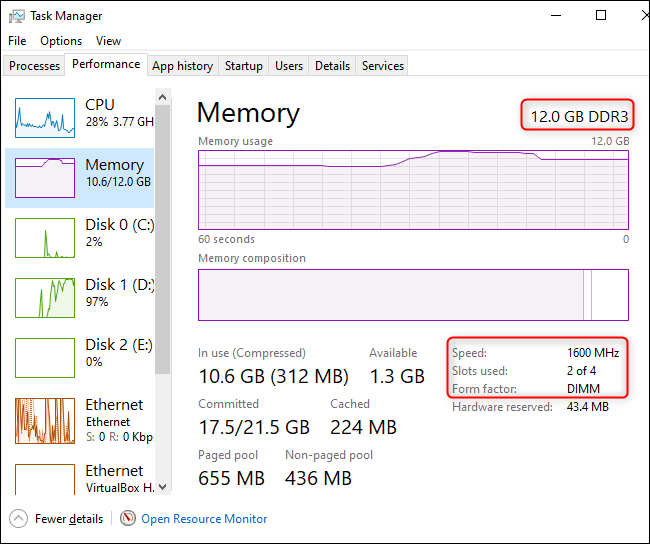
Menedżer zadań nie oferuje tych informacji w systemie Windows 7. Zamiast tego całkowitą ilość pamięci RAM można sprawdzić w Panelu sterowania > System i zabezpieczenia > System. Możesz również szybko to otworzyć, klikając prawym przyciskiem myszy „Komputer” w menu Start i wybierając „Właściwości”. Spójrz na prawo od „Zainstalowanej pamięci” w sekcji System.
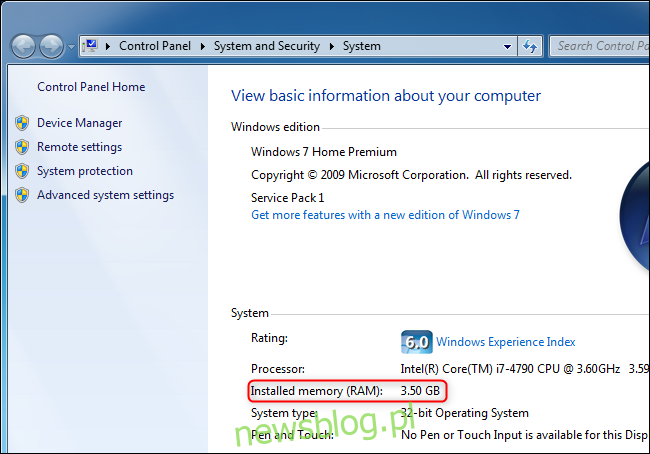
Aby zobaczyć bardziej szczegółowe informacje o taktowaniu pamięci RAM w systemie Windows 10 lub 7, zalecamy użycie programu CPU-Z. Pobierz i zainstaluj CPU-Z, uruchom go i kliknij zakładkę „Pamięć”, aby zobaczyć te informacje.
Jeśli zbudujesz własny komputer, pamięć RAM może nie działać w reklamowanym czasie, dopóki nie dostosujesz taktowania.
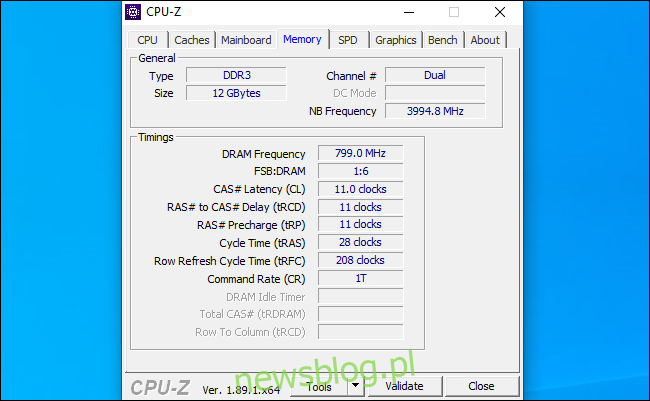
Te informacje są zazwyczaj wyświetlane również w oprogramowaniu układowym UEFI lub systemie BIOS. Jest to szczególnie przydatne, jeśli używasz komputera bez działającego systemu operacyjnego. Po prostu uruchom komputer, użyj skrótu klawiaturowego, aby wejść do jego oprogramowania układowego BIOS lub UEFI (jest inny na każdym komputerze) i poszukaj informacji o pamięci systemu lub pamięci RAM.
newsblog.pl
Maciej – redaktor, pasjonat technologii i samozwańczy pogromca błędów w systemie Windows. Zna Linuxa lepiej niż własną lodówkę, a kawa to jego główne źródło zasilania. Pisze, testuje, naprawia – i czasem nawet wyłącza i włącza ponownie. W wolnych chwilach udaje, że odpoczywa, ale i tak kończy z laptopem na kolanach.